オンラインイベントのチケットの販売をするには?
イベントページの作成時に『イベントの種類』を「オンラインイベント」を選択し、
配信プラットフォームの視聴ページのURLを設定することで、
個々にメール案内等は必要なく、LivePocket-Ticket-のマイチケットから視聴ページにアクセスするようにできます。
チケット販売には、事前に、ご利用の配信プラットフォームでオンラインイベント、
または、アーカイブイベントの配信設定を行っていただき、視聴ページのURLをご用意ください。
※イベントページ1つにつき、設定できる視聴ページのURLは1つになります。
※購入者・参加者にQRコードチケットは発行されません。
※同じイベントページ内で、QRコードチケットを発行する、通常のチケットとの併用販売はできません。
※配信視聴にあたっての推奨環境や注意案内については、
「イベント詳細」などで、購入者に分かるように記載してください。
LivePocket-Ticket-では案内できません。
※配信に使用する楽曲の著作権・原盤権の許諾・申請については、
必ず、イベント主催者様にて行ってください。
(LivePocket-Ticket-はチケット販売のプラットフォームであり、配信プラットフォームではございません)
【オンラインイベントのチケット販売設定】
①新しくイベントを作成します。
FAQ:イベントページを作成するには?をご参照ください。
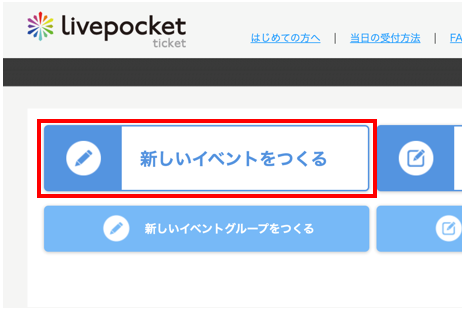

②『イベントの種類』から「オンラインイベント」を選択します。
「オンラインイベント」設定後は、「通常イベント」に変更することはできません。
※「通常イベント」の設定から「オンラインイベント」への変更は、購入者が存在しない場合に限り可能です
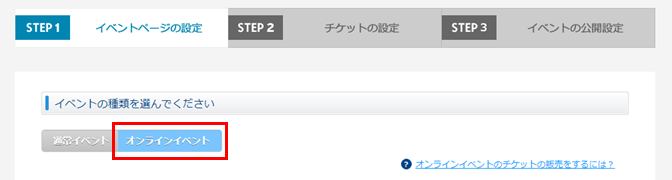
③オンラインイベントの基本情報を設定します。
1)イベントの内容を設定してください(通常のイベントページ作成と同様)。
※配信視聴にあたっての推奨環境や注意点について、「イベント詳細」に記載を行ってください
※日程について※
<1日開催イベントに設定した場合>
終演日時を登録すると、終演時間後は、マイチケットから『視聴する』ボタンの表示が消え、視聴ページへのアクセスはできなくなります。
終演日時を登録しない場合、23:59まで『視聴する』ボタンが表示されます。
<期間イベントにした場合>
期間中、購入者側でいつでもマイチケットから視聴ページにアクセスすることができます。
イベント終了日の23:59まで、マイチケットに『視聴する』ボタンが表示されます。
2)視聴ページのURLを入力してください。
※登録できるURLは1イベントにつき1つのみになります
3)視聴に関しての、案内や注意書きを入力してください。
マイチケットから視聴ページへ遷移する際の画面に表示されます。
表示イメージはプレビューで確認できます(ページ下段参照)。文章の設定は任意です。
4)会場名・住所は自動的に『オンラインイベント』が設定されます。
※任意で変更可能です
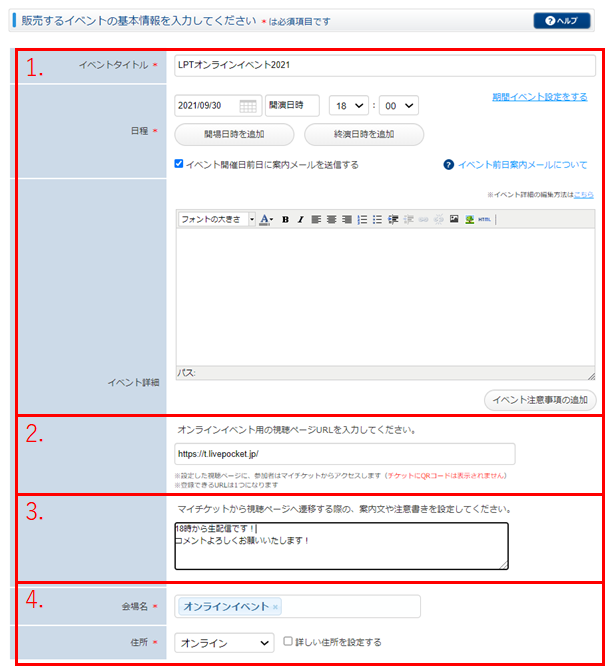
④以降のイベントページの入力やチケットの設定は、通常のイベントと同様に行ってください。
※「オンラインイベント」では、チケットに整理番号・座席番号は付番できません
それ以外は、通常のイベントと同様に販売設定・公開設定が行えます
【マイチケットから、視聴ページへの入場画面のプレビュー】
チケット購入者は、マイチケットから視聴ページにアクセスします。
※購入者側の視聴イメージは、こちらをご確認ください。
※分配でチケットを受け取った参加者も、マイチケットから視聴ページにアクセスできます
画面がどのように表示されるかは『入場受付方法を確認する』、また、『プレビュー確認』より確認できます。

購入者には枠内の画面が表示されます。
1.イベント名
2.③-(3)で入力した案内・注意書文
3.イベント画像
※1枚目に設定したもののみ表示されます
4.開催情報
※チケット名・備考の内容は「チケットの追加・編集をする」で設定したチケット情報です
5.『視聴する』ボタン
③-(2)で設定した視聴ページのURLにジャンプするボタンです。
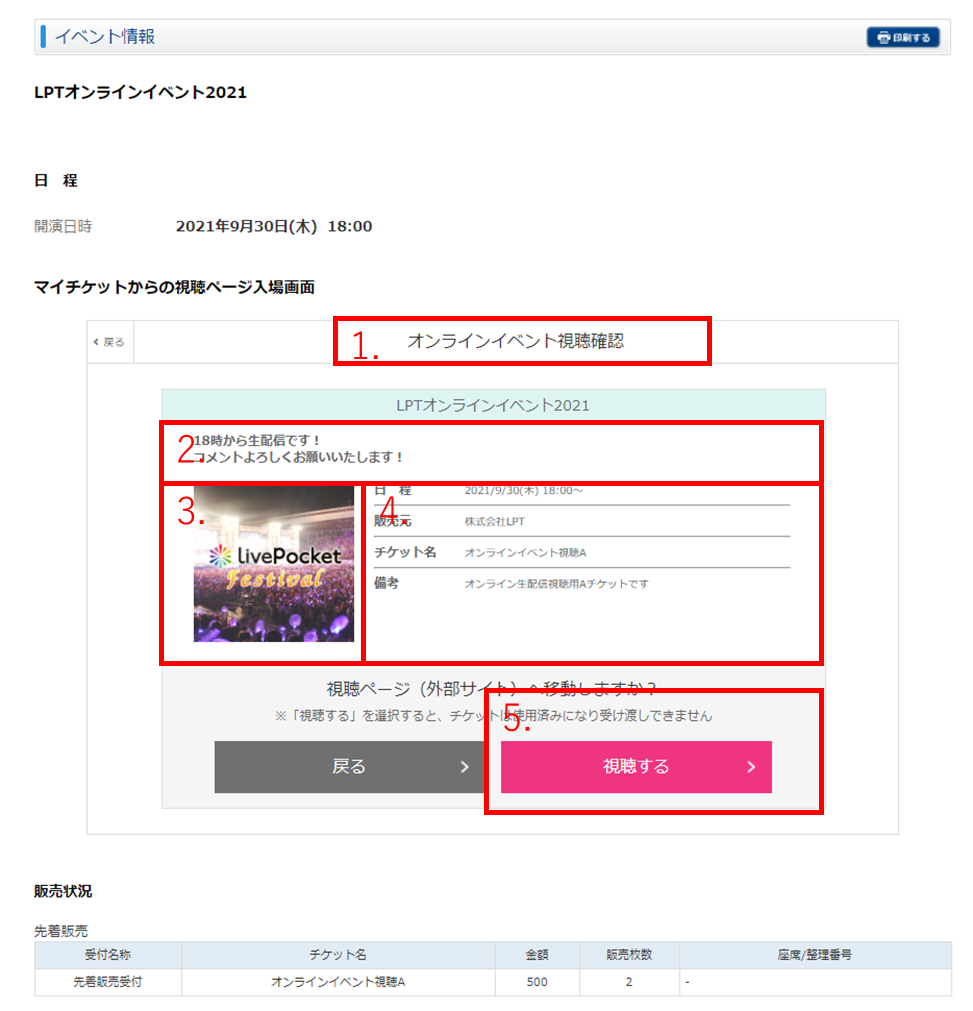
<注意>
・配信プラットフォーム上で設定した開始日時、
また、チケット販売のイベントページの「日程」に設定した開催日時に関わらず、
参加者(購入者)はチケット購入後すぐに、マイチケットから視聴ページにアクセスすることができます。
(開始時間前に配信を開始すると、視聴者から見られる可能性があります)
・1日開催イベントで、登録した終演日時を過ぎると、
マイチケットから『視聴する』ボタンは表示が消えます。
終演日時以降に視聴ページへのアクセスが必要となる場合、
別途個別に、参加者へ、視聴ページのURLの案内を行ってください(LivePocket-Ticket-から個別対応等はできません)。
・期間イベントに設定した場合、開催終了日の23:59まで、
マイチケットに『視聴する』ボタンが表示されます。
オンラインイベントを行い、終演後に何らか配信を開始した場合は
視聴されてしまう可能性がありますのでご注意ください。
これは、1日開催イベントで、登録した終演日時より配信が早く終わった場合や、
終演日時を登録しなかった場合も同様となります。
ありがとうございました。
よろしければ、ご意見をお聞かせください。
件名、コメントご入力後、『送信』ボタンをクリックしてください。
ご意見を送られない場合は、『閉じる』ボタンをクリックしてください。